Papierstaus in der Haupteinheit (Fixiertransporteinheit)
Prüfen Sie die Position des Papierstaus auf dem Sensordisplay, und folgen Sie dem in diesem Abschnitt beschriebenen Verfahren, um den Papierstau zu beseitigen.
WICHTIG |
Wenn Kopienauffang R oder Ausgabefach F installiert ist, befolgen Sie das Verfahren unter Papierstau in der Kopienauffang R/Ausgabefach F, um den Papierstau zu entfernen. |
HINWEIS |
Zu überprüfen vor der InbetriebnahmeSchließen Sie alle geöffneten Abdeckungen. |
1
Öffnen Sie die vordere Abdeckung der Haupteinheit.
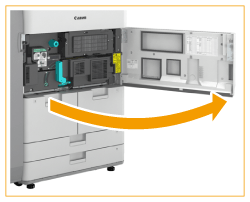
2
Ziehen Sie die Fixiertransporteinheit heraus.
 | Drehen Sie den grünen Hebel nach links. |
 | Ziehen Sie die Fixiertransporteinheit heraus. 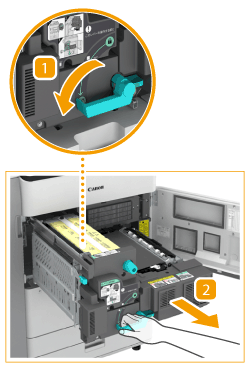 |
3
Prüfen Sie, ob sich Papier in der Fixiereinheit gestaut hat.
WICHTIG:
Wenn das gestaute Papier sich nicht durch leichtes Ziehen herausnehmen lässt, fahren Sie mit dem nächsten Schritt fort. Ziehen Sie gestautes Papier nicht gewaltsam heraus, da dadurch abgerissene Papierstückchen im Gerät verbleiben und zu einer Gerätestörung führen können.
 | Öffnen Sie die linke Führung. |
 | Wenn Papier auf der rechten Seite der Fixierbaugruppe gestaut ist, ziehen Sie es vorsichtig heraus. |
 | Drehen Sie den Knopf in Pfeilrichtung, um das gestaute Papier zu entfernen.  |
 | Ziehen Sie das Papier an der linken Seite der Fixiereinheit vorsichtig heraus, und entfernen Sie das gestaute Papier.  |
4
Prüfen Sie, ob sich Papier in der linken Führung gestaut hat.
 | Wenn Papier gestaut ist, ziehen Sie es vorsichtig in Pfeilrichtung heraus.  |
 | Schließen Sie die linke Führung. |
5
Prüfen Sie, ob sich Papier in der unteren Führung gestaut hat.
 | Ziehen Sie den grünen Knopf nach unten, um die untere Führung zu öffnen. |
 | Wenn Papier gestaut ist, ziehen Sie es vorsichtig in Pfeilrichtung heraus.  |
 | Schließen Sie die untere Führung. |
6
Schieben Sie die Fixiertransporteinheit wieder an ihre ursprüngliche Position.
 | Schieben Sie die Fixiertransporteinheit wieder an ihre ursprüngliche Position. |
 | Bringen Sie den grünen Hebel wieder in seine ursprüngliche Position zurück.  |
7
Vordere Abdeckung schließen.
Befolgen Sie die Anweisungen auf dem Bildschirm, um mit dem unterbrochenen Vorgang fortzufahren oder weitere Papierstaus zu beseitigen.